De fleste applikasjoner bruker Bilder-mappen i Windows 7, 8 og 8.1 som standard for å lagre bilder. Nettlesere som Mozilla Firefox og Google Chrome bruker nedlastingsmappen som en felles plassering for å lagre alt nedlastet innhold inkludert bilder. Du kan også finne alle bildene på harddisken din ved å bruke søkefunksjonen i Filutforsker (Windows Utforsker i Windows 7).
Vanlige steder
Åpne Filutforsker eller Windows Utforsker, og klikk Bilder i venstre rute for å vise bilder som er lagret av programmer som Paint og Internet Explorer. Plukke ut Nedlastinger for å finne bilder lagret av visse programmer som Mozilla Firefox og Google Chrome.
Dagens video
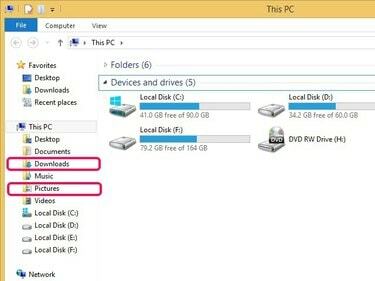
Bilder og nedlastinger er vanlige steder der bilder lagres.
Bildekreditt: Bilde med tillatelse fra Microsoft
Tips
- Høyreklikk på et bilde og pek på Åpne med for å åpne den i Windows Photo Viewer, Photos-appen i Windows 8/8.1, eller et annet tredjepartsprogram som åpner bilder.
- Søk etter bilder etter filnavn ved å bruke søkeboksen øverst til høyre i vinduet.
Søk på hele harddisken
Klikk Min PC på venstre rute i Filutforsker, eller Datamaskin i Windows Utforsker. Skriv inn kommandoen snill:=bilde inn i søkeboksen for å søke i alle partisjoner på harddisken etter bilder lagret i JPEG-, PNG-, GIF- og BMP-formater. Høyreklikk et bilde som vises i søkeresultatene, og klikk deretter Åpne fil plassering for å komme til plasseringen av bildet. Du kan også kopiere bilder til Bilder-mappen ved å dra og slippe bildet til Bilder på høyre rute.
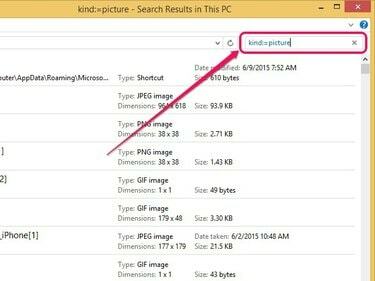
Fil (Windows) Utforsker søker automatisk etter bilder så snart du skriver inn kommandoen.
Bildekreditt: Bilde med tillatelse fra Microsoft
Tips
Du kan bruke snill:=bilde kommando for å søke etter bilder bare innenfor visse partisjoner eller mapper. Velg plasseringen der du vil søke i høyre rute i Filutforsker eller Windows Utforsker, og skriv deretter inn kommandoen i søkeboksen.


